Reagere på anmodninger fra den registrerede for Microsoft Dataverse-kundedata
Generel forordning om databeskyttelse (GDPR) i EU giver personer vigtige rettigheder med hensyn til deres data. Du kan finde en oversigt i Microsoft Learn Generel forordning om databeskyttelse-oversigt for at se en oversigt over GDPR, herunder terminologi, en handlingsplan og kontrollister for parathed, der kan hjælpe dig med at opfylde dine forpligtelser i henhold til GDPR ved brug af Microsoft-produkter og tjenester.
Du kan få mere at vide om GDPR, og hvordan Microsoft er med til at understøtte det og de kunder, der er berørt af det.
- Microsoft Sikkerhedscenter indeholder generelle oplysninger, bedste praksis for overholdelse af regler og dokumentation, som kan være nyttig i forbindelse med GDPR-regnskab, f.eks. overensstemmelsesanalyser vedrørende databeskyttelse, forespørgsler om data om emne og meddelelse om anvendelse af data.
- Service Trust portal indeholder oplysninger om, hvordan Microsoft Services kan hjælpe dig med at understøtte overholdelse af GDPR.
Denne artikel indeholder eksempler på trin, du kan følge for at sikre overholdelse af beskyttelse af personlige oplysninger, når du bruger Power Apps, Power Automate og Dataverse. Få mere at vide om, hvordan du bruger Microsoft produkter, tjenester og administrative værktøjer til at hjælpe dataansvarliges kunder med at finde, få adgang til og reagere på personlige data i Microsoft-skyen i svar til anmodninger om registreredes rettigheder (DSR).
Følgende handlinger er beskrevet i denne artikel:
Opdag – Brug søge- og registreringsværktøjer til nemmere at finde kundedata, der kan være genstand for en DSR-anmodning. Når de dokumenter, der potentielt kan reageres på, er indsamlet, kan du udføre en eller flere af følgende handlinger på anmodninger fra den registrerede for at svare på anmodningen. Alternativt kan du afgøre, at anmodningen ikke opfylder din organisations retningslinjer for svar på anmodninger fra den registrerede.
Adgang – Hent personoplysninger, der findes i Microsoft-skyen, og gør en kopi af disse data tilgængelig for den registrerede, hvis du bliver bedt om det.
Berigtig – Foretag ændringer eller implementer andre ønskede handlinger på personoplysningerne, hvor det er relevant.
Begræns – Begræns behandlingen af personoplysninger, enten ved at fjerne licenser til forskellige onlinetjenester eller slukke for de ønskede tjenester, hvor det er muligt. Du kan også fjerne data fra Microsofts Cloud og bevare dem i det lokale miljø eller på en anden placering.
Slet – Fjern permanent personlige data, der er placeret i Microsoft-skyen.
Eksport – Giv en elektronisk kopi (i et maskinlæsbart format) af personoplysninger til den registrerede.
Dataverse-kundedata
Vigtigt
Gælder for både Dataverse og den forrige version af Dataverse.
Dataverse og den forrige version af Dataverse har separate processer til interaktion med personlige data.
Du kan identificere, hvilken type miljø du har, ved at på Power Apps og følge disse trin:
Vælg dit miljø på rullelisten Miljø.
Vælg Dataverse og Tabeller i navigationsruden.
Dit miljø er Dataverse, hvis følgende tabeller vises:
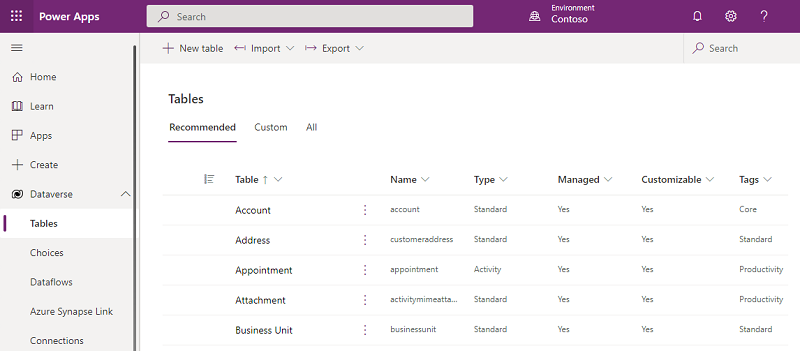
Når du har fundet ud af, hvilken type miljø du har, skal du følge trinnene i de følgende sektioner for at identificere de personlige data.
Bemærk
Du kan have visse miljøer i Dataverse og andre i den forrige version af Dataverse, så du skal gentage de processer, der beskrives nedenfor, for hvert miljø i organisationen.
Personlige brugerdata i Dataverse
Forudsætninger
Du skal oprette brugere i Microsoft 365 Administration og give dem en passende brugerlicens og sikkerhedsrolle, før de kan få adgang til og bruge Dataverse.
Personlige standarddata for brugere (f.eks. brugernavn, bruger-id, telefon, mail og adresse) opbevares og vedligeholdes i Microsoft 365 Administration. Systemadministratorer kan kun opdatere disse personlige data i Microsoft 365 Administration, og dataene synkroniseres derefter automatisk med Dataverse-systemets brugertabel i alle miljøer. Systemadministratorer kan også oprette brugerdefinerede attributter for at registrere flere personlige brugerdata i Dataverse systembrugertabellen og derefter manuelt vedligeholde og administrere disse attributter.
For at undgå afbrydelser af forretningsprogrammer, der kan være kritiske for organisationens drift, fjernes en brugers rækker ikke automatisk fra Dataverse systembrugertabellen, når brugeren slettes Microsoft 365 fra Administration. Brugerens status angives til deaktiveret i Dataverse, men en Dataverse-systemadministrator skal finde og fjerne brugerens personlige data inde fra Dataverse i programmet.
Dataverse Systemadministratorer kan udføre de handlinger, der er angivet nedenfor, for at finde, rette, eksportere og slette.
Undersøg
Systemadministratorer kan oprette flere miljøer. Disse miljøer kan bruges til prøveversions-, udviklings- eller produktionsformål. Hvert af disse miljøer har en kopi af systembrugertabellen med eventuelle brugerdefinerede attributter, der kan være tilføjet af system administrator, og brugerens personlige data synkroniseret fra Microsoft 365 Administration.
Systemadministratorer kan finde en liste over alle miljøer ved at gå til Microsoft Power Platform Administration.
Du kan finde personlige data fra Dataverse-brugere i følgende ressourcer:
| Ressource | Formål | Adgang til websted | Programmatisk adgang |
|---|---|---|---|
| Tabelrække | Kaldes systemets brugertabel og opbevarer personlige data om en bruger. | Power Platform Administration | Via Web-API |
| Oversigt over overvågning | Giver kunderne mulighed for at identificere ressourcer, som brugerne har oprettet, åbnet, ændret eller slettet på tabelniveau. | Power Platform Administration | Via Web-API |
User
Brugerens personlige data gemmes i Microsoft Entra og synkroniseres automatisk med alle miljøer med en Dataverse-database. Systemadministratorer kan ikke opdatere disse personlige data direkte, Dataverse mens brugeren er aktiv – de skal opdatere dataene fra Microsoft 365 Administration. Systemadministratorer kan føje personlige data (f.eks. brugerdefinerede attributter) direkte til Dataverse, men de skal administrere disse data manuelt.
Du kan søge efter en bruger eller vedkommendes personlige data ved at gå til Power Platform Administration og gøre følgende:
Vælg Miljøer og derefter et miljø på listen.
Gå til Indstillinger>Brugere og tilladelser>Brugere.
Angiv navnet på brugeren i feltet Søg, og vælg derefter Enter.
Du kan få vist brugerens personlige data ved at dobbeltklikke eller dobbelttrykke på brugerens navn.
Hvis du vil foretage ændringer af kontaktoplysningerne, skal du udvide ellipsen og klikke på Administrer bruger i Dynamics 365
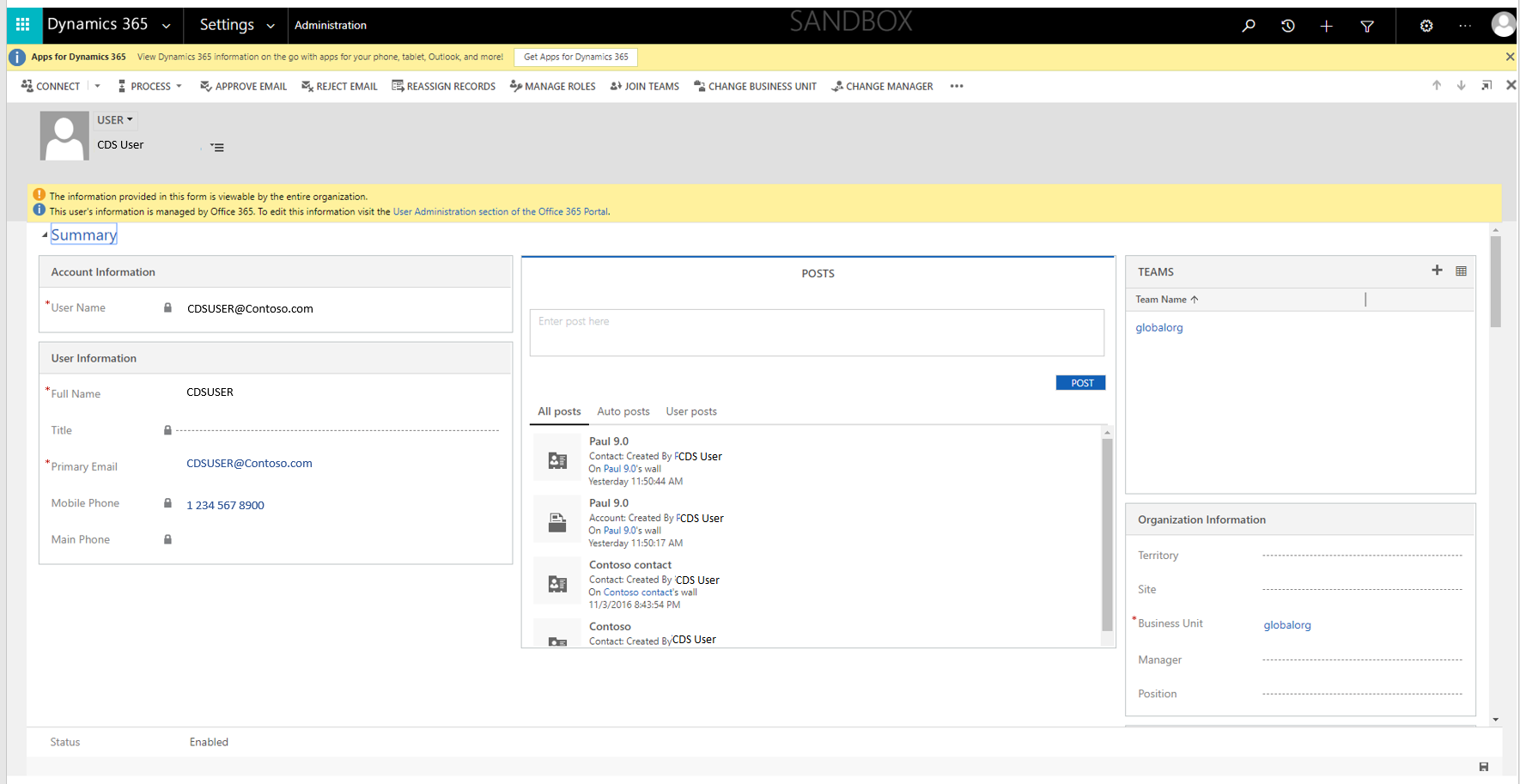
Oversigt over overvågning
Når overvågningssporing er aktiveret for en tabel i Dataverse, logføres brugerens personlige data i overvågningsoversigten sammen med de handlinger, som brugeren udfører.
Ret
Hvis den registrerede beder dig om at rette de personlige data, der findes i din organisations data, skal du og din organisation bestemme, om det er relevant at imødekomme anmodningen. Berigtigelse af data kan omfatte handlinger som f.eks. at redigere, revidere eller fjerne personlige data fra et dokument eller et andet type element.
Du kan bruge Microsoft Entra til at administrere identiteterne (de personlige data) for dine brugere via Dataverse. Enterprise-kunder kan administrere anmodninger fra den registrerede ved hjælp af de begrænsede redigeringsfunktioner i en given Microsoft-tjeneste. Som databehandler giver Microsoft ikke mulighed for at rette logfiler, der oprettes af systemet, da de afspejler faktuelle aktiviteter og udgør en historisk fortegnelse over hændelser i Microsoft-tjenester.
Når en brugerrække er slettet i Microsoft Entra ID, kan systemadministratorer derefter fjerne eventuelle resterende personlige data, der er relateret til den pågældende bruger (såsom brugerdefinerede attributter), fra alle miljøer.
Eksportere
Systembruger
Du kan eksportere en brugers personlige data, der er gemt i systemets brugertabel, til Excel fra listen over brugere i administrationscenteret.
I Power Platform Administration skal du gøre følgende:
- Vælg Miljøer og derefter et miljø på listen.
- Gå til Indstillinger>Brugere og tilladelser>Brugere.
- Vælg Administrer brugere i Dynamics 365 på kommandolinjen.
- Vælg Visningen Aktiverede brugere på rullelisten Vis, hvis den bruger, du vil eksportere, er Aktiveret, ellers skal du vælge visningen Deaktiverede brugere .
- Angiv navnet på brugeren i feltet Søg, og vælg derefter Enter.
- Marker afkrydsningsfeltet for den bruger, du vil eksportere.
- Udvid ellipsen, hvis det er nødvendigt, og vælg Eksportér til Excel.
Oversigt over overvågning
Du kan tage skærmbilleder af overvågningsoversigten inde fra Administration.
I Power Platform Administration skal du gøre følgende:
- Vælg Miljøer og derefter et miljø på listen.
- Gå til Indstillinger>Overvågning og logfiler> , og vælg Oversigtsvisning for overvågning.
- Find brugerovervågningsposten, og tryk derefter på Alt+PrtScn for at tage skærmbilledet.
- Gem skærmbilledet i en fil, du derefter kan sende til anmoderen for anmodningen fra den registrerede.
Slet
Bruger
For at undgå afbrydelser i forretningsprogrammer, der kan være kritiske for organisationens drift, fjernes en brugers poster ikke automatisk fra Dataverse systembrugertabellen, når brugeren slettes Microsoft 365 fra Administration. Brugerens status indstilles til Deaktiveret i Dataverse, men en Dataverse-systemadministrator skal finde og fjerne brugerens personlige data fra Dataverse i programmet. Du kan fjerne brugerens personlige data eller slette brugeren permanent.
Fjerne en brugers personlige data fra brugerens oversigtsside
Når en brugerpost slettes fra Microsoft Entra, vises følgende meddelelse på brugerens oversigtsside:
Disse brugeroplysninger administreres ikke længere af Office 365. Du kan opdatere denne post for at svare på DSR-anmodninger ved at fjerne eller erstatte alle personlige data, der er knyttet til denne bruger.
I Power Platform Administration skal du gøre følgende:
- Vælg Miljøer og derefter et miljø på listen.
- Gå til Indstillinger>Brugere og tilladelser>Brugere.
- Vælg Filter, og vælg Visning af deaktiverede brugere i rullemenuen.
- Skriv navnet på brugeren i feltet Søg , og tryk på Enter.
- Hvis du vil se brugerens personlige data, skal du vælge brugerens navn ved at vælge navnet eller dobbeltklikke på navnet.
- Hvis du vil foretage ændringer i brugeroplysningerne, skal du vælge ellipseknappen og vælge Administrer bruger i Dynamics 365.
- Fjern alle personlige data på brugerens oversigtsside, og vælg derefter Gem.
Fjerne en brugers personlige data ved hjælp af Excel
I Power Platform Administration skal du gøre følgende:
- Vælg Miljøer og derefter et miljø på listen.
- Gå til Indstillinger>Brugere og tilladelser>Brugere.
- Vælg Administrer brugere i Dynamics 365 på kommandolinjen.
- Vælg visningen Deaktiverede brugere .
- Skriv navnet på brugeren i feltet Søg , og tryk på Enter.
- Marker afkrydsningsfeltet for den bruger, du vil eksportere.
- Vælg ellipseknappen, hvis det er nødvendigt, og vælg derefter Eksportér til Excel.
- Opret og download en Excel-skabelonfil med brugerens personlige data. Du kan finde trinvise instruktioner i Oprette en ny Excel-skabelon.
- Åbn den hentede Excel-skabelonfil, fjern brugerens personlige data, og gem derefter filen.
- Gå tilbage til visningssiden Deaktiverede brugere , og vælg Importér fra Excel.
- Vælg Vælg fil , og vælg din opdaterede Excel-fil.
- Vælg Næste to gange.
- Foretag alle de nødvendige ændringer i vinduet Tilknyt felter , f.eks. skift handlingen Fulde navn til Ignorer.
- Vælg Næste to gange, og vælg derefter Send.
Slette bruger permanent
Du kan enten fjerne brugerens personlige data eller slette brugerposten permanent fra Dataverse brugertabellen. Flere oplysninger: Permanent slette brugere i Power Platform.
Når brugerposten slettes permanent, vises brugerens navn i alle poster, hvor den slettede bruger var opretteren eller sidst ændret af og i overvågningsloggene som Intet navn.
Fjerne overvågningsoversigt fra siden Visning af overvågningsoversigt
I Power Platform Administration skal du gøre følgende:
- Vælg Miljøer og derefter et miljø på listen.
- Gå til Indstillinger>Overvågning og logfiler> , og vælg Oversigtsvisning for overvågning.
- Find ændringsoversigten for brugeren, vælg afkrydsningsfeltet ud for rækken/rækkerne, og vælg dereftger Slet ændringsoversigt.
Personlige data lagret i databaser i Dataverse
Forudsætninger
Du gemmer muligvis personlige data fra personer (f.eks. dine egne kunder) i dine Dataverse-tabeller.
Dataverse-systemadministratorer er ansvarlige for at føre en oversigt over, hvor de personlige data gemmes i forskellige tabeller for hver enkelt person, så de kan finde disse data og imødekomme DSR-anmodninger.
Personlige data kan derefter eksporteres, korrigeres eller slettes i en tabel ved hjælp af de funktioner, der er indbygget i produktet.
Opdag
Når Dataverse-systemadministratorer modtager en DSR-anmodning fra en person, skal de identificere, hvilket eller hvilke miljøer med en Dataverse-database der indeholder personlige data om den pågældende person. Personlige data gemmes typisk i nøgletabeller (f.eks. Firma, Kontakt, Kundeemne, Forretningsmulighed osv.), men det er dit ansvar at udarbejde politikker og procedurer for at føre en oversigt over, hvor du gemmer personlige data om hver enkelt person, så du er klar til at besvare DSR-anmodninger.
Med en sådan oversigt kan Dataverse-systemadministratorer konfigurere søgetabeller og -felter og derefter åbne miljøet for at finde personlige data. Du kan få flere oplysninger under Konfigurere relevanssøgning.
I Power Platform Administration skal du gøre følgende:
- Vælg Miljøer og derefter et miljø på listen.
- Vælg Åbn på kommandolinjen.
- Vælg en app.
- Indtast brugeren i søgefeltet .
- Gennemse søgeresultaterne for alle de tabeller, som brugeren refererer til.
Ret
Dataverse-systemadministratorer kan opdatere en persons personlige data ved hjælp af listen over resultater fra Dataverse-søgningen. En persons personlige data kan dog også være gemt i andre brugerdefinerede tabeller. Dataverse-systemadministratorer er ansvarlige for at vedligeholde en oversigt over disse andre brugerdefinerede tabeller og at foretage de relevante opdateringer af personens personlige data.
Gør følgende fra Dataverse søgeresultaterne (ovenfor):
- Vælg et element, der indeholder personens personlige data.
- Opdater den pågældendes personlige data, hvor det er relevant, og vælg derefter Gem.
Export
Du kan tage et skærmbillede af dataene og dele det med anmoderen for anmodningen fra den registrerede.
I Power Platform Administration skal du gøre følgende:
- Vælg Miljøer og derefter et miljø på listen.
- Vælg Åbn på kommandolinjen.
- Vælg en app.
- Indtast brugeren i søgefeltet .
- Gennemse søgeresultaterne for alle de tabeller, som brugeren refererer til.
- Dobbeltklik på elementet på listen over søgeresultater.
- Tryk på Alt+PrtScn for at tage skærmbilledet.
- Gem skærmbilledet i en fil, du derefter kan sende til anmoderen for anmodningen fra den registrerede.
Slet
Dataverse-systemadministratorer kan slette den enkeltes personlige data fra poster, hvor de pågældende data er gemt. Dataverse-systemadministratoren kan vælge enten at slette den post, hvor de personlige data lagres, eller fjerne indholdet af de personlige data fra posten.
Bemærk
Dataverse Administratorer kan tilpasse et miljø for at forhindre, at en post slettes fra en tabel. Hvis konfigureret på denne måde er du nødt til at fjerne indholdet af de personlige data fra posten i stedet for at slette selve posten.
Gør følgende fra resultaterne af Dataverse-søgningen:
- Vælg et element, der indeholder personens personlige data.
- Vælg Slet på båndet. (Bemærk, at Slet er ikke tilgængelig, hvis posten ikke kan slettes).
Personlige data lagret i databaser i den forrige version af Dataverse
Forudsætninger
Du gemmer muligvis personlige data fra personer (f.eks. dine egne kunder) i dine Dataverse-tabeller.
Dataverse-systemadministratorer er ansvarlige for at føre en oversigt over, hvor de personlige data gemmes i forskellige tabeller for hver enkelt person, så de kan finde disse data og imødekomme DSR-anmodninger.
Personlige data kan derefter eksporteres, korrigeres eller slettes i en tabel ved hjælp af de funktioner, der er indbygget i produktet.
Opdag
Når Dataverse-systemadministratorer modtager en DSR-anmodning fra en person, skal de identificere, hvilket eller hvilke miljøer med en Dataverse-database der indeholder personlige data fra den pågældende person. Personlige data gemmes typisk i nøgletabeller (f.eks. Firma, Kontakt, Kundeemne, Forretningsmulighed osv.), men det er dit ansvar at udarbejde politikker og procedurer for at føre en oversigt over, hvor du gemmer personlige data om hver enkelt person, så du er klar til at besvare DSR-anmodninger.
Du kan finde personlige data fra brugere af den forrige version af Dataverse i følgende ressourcer:
| Ressource | Formål | Adgang til websted | Programmatisk adgang |
|---|---|---|---|
| Tabelrækker | Registrerer virksomhedstransaktioner i de respektive virksomhedstabeller. | Power Apps | Nej |
Tabelrækker
En persons personlige data kan lagres i en hvilken som helst virksomhedstabel.
Denne version af Dataverse indeholder eget databaseskema og egen infrastruktur. Den har sine egne tabeller, og du administrerer disse tabeller i Power Apps.
Gør følgende for at få vist en liste over dine tabeller:
Vælg dit miljø på rullelisten Miljø.
Vælg Dataverse og Tabeller i navigationsruden.
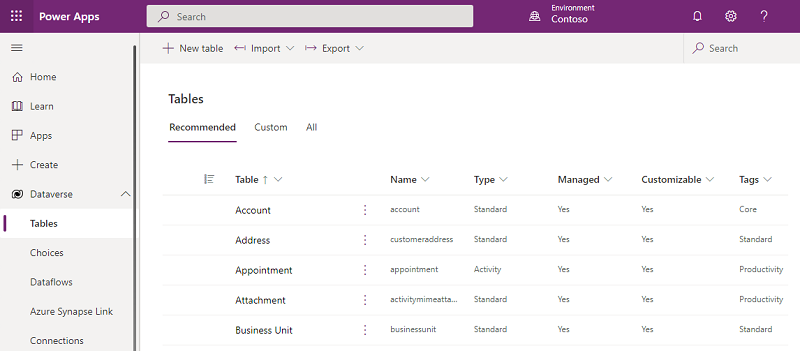
Vælg en tabel (f.eks. tabellen Firma) på listen over tabeller, som vist nedenfor.
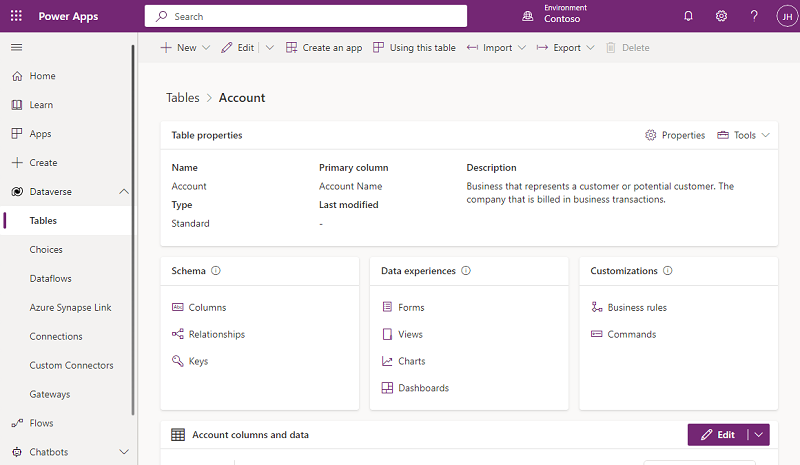
Vælg Eksporter>Eksporter data i menulinjen.
Når eksporten er fuldført, skal du vælge Hent eksporterede data.
Når eksporten er fuldført, skal du vælge .zip-filen i mappen Overførsler og pakke filen ud. Åbn .csv-filen
Vælg søgeknappen, angiv den pågældendes personlige data i søgefeltet, og vælg derefter Søg.
Brug oversigtslisten til at gentage trinnene ovenfor for hver virksomhedstabel for at finde alle personlige data om personen.
Ret
Hvis den registrerede beder dig om at rette de personlige data, der findes i din organisations data, skal du og din organisation bestemme, om det er relevant at imødekomme anmodningen. Berigtigelse af data kan omfatte handlinger som f.eks. at redigere, revidere eller fjerne personlige data fra et dokument eller et andet type element.
Du kan bruge Microsoft Entra til at administrere identiteterne (de personlige data) for dine brugere via den forrige version af Dataverse. Enterprise-kunder kan administrere anmodninger fra den registrerede ved hjælp af de begrænsede redigeringsfunktioner i en given Microsoft-tjeneste. Som databehandler giver Microsoft ikke mulighed for at rette logfiler, der oprettes af systemet, da de afspejler faktuelle aktiviteter og udgør en historisk fortegnelse over hændelser i Microsoft-tjenester.
Hvis du vil korrigere personlige data, der findes i miljøet, kan du eksportere tabeldataene til et Excel-regneark, opdatere dem og derefter importere opdateringerne til databasen igen.
Dataverse-systemadministratorer er ansvarlige for at identificere alle de tabeller, der indeholder personlige data om en person, og for at gentage følgende trin for hver af disse tabeller.
Fra Power Apps skal du gøre følgende:
Vælg Dataverse og Tabeller i navigationsruden.
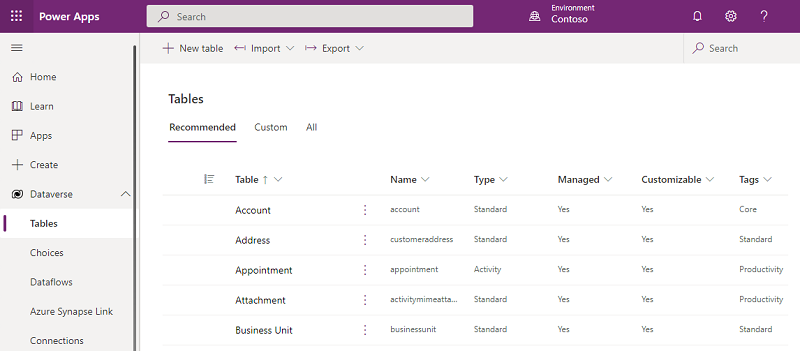
Vælg en tabel (f.eks. tabellen Firma) på listen over tabeller, som vist nedenfor.
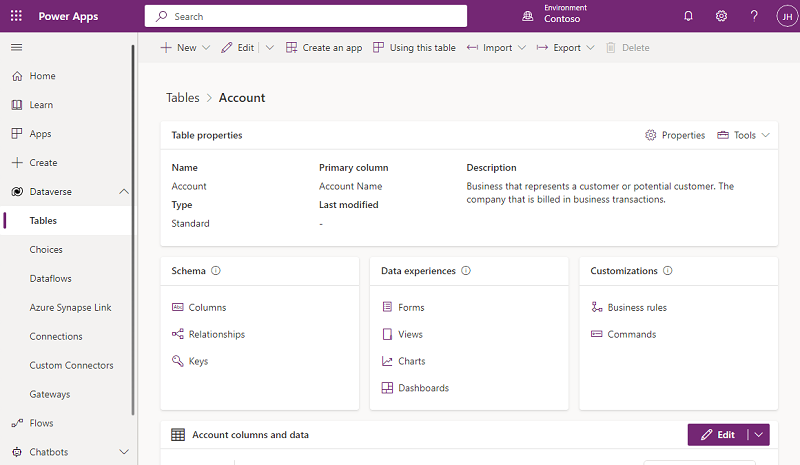
Vælg Eksporter>Eksporter data i menulinjen.
Når eksporten er fuldført, skal du vælge Hent eksporterede data.
Når eksporten er fuldført, skal du vælge .zip-filen i mappen Overførsler og pakke filen ud. Åbn .csv-filen
Vælg Filer i menulinjen, vælg Gem som og derefter en placering, hvor filen skal gemmes.
Foretag de nødvendige opdateringer af de personlige data, og gem regnearket.
I Power Apps gå tilbage til den valgte tabel og vælg derefter Importer>Importer data.
Vælg Søg, og vælg og åbn derefter det Excel-regneark, du har opdateret.
Vælg Importér.
Eksport
Du kan eksportere personlige data fra de enkelte tabeller til et Excel-regneark og få det vist.
Fra Power Apps skal du gøre følgende:
Vælg Dataverse og Tabeller i navigationsruden.
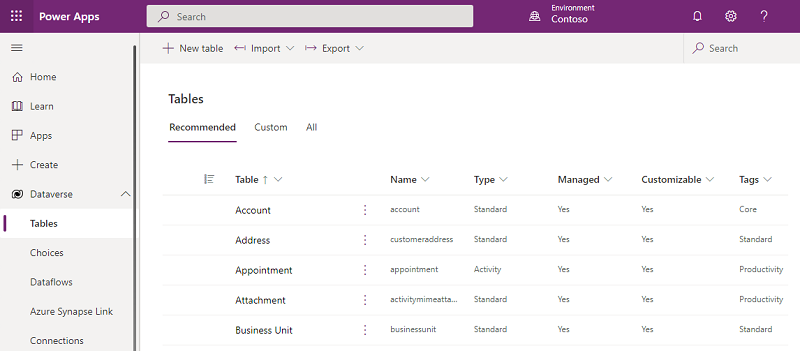
Vælg en tabel (f.eks. tabellen Firma) på listen over tabeller, som vist nedenfor.
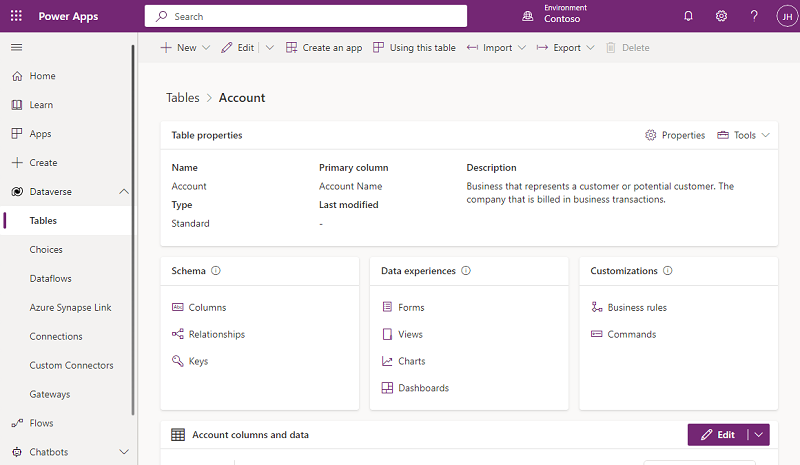
Vælg Eksporter>Eksporter data i menulinjen.
Når eksporten er fuldført, skal du vælge Hent eksporterede data.
Når eksporten er fuldført, skal du vælge .zip-filen i mappen Overførsler og pakke filen ud. Åbn .csv-filen
Slet
Du kan slette personlige data, der er gemt i tabeller, ved hjælp af funktionen Eksportér/Importér data.
Dataverse-systemadministratorer er ansvarlige for at identificere alle de tabeller, der indeholder personlige data om en person, og for at gentage følgende trin for hver af disse tabeller.
Fra Power Apps skal du gøre følgende:
Vælg Dataverse og Tabeller i navigationsruden.
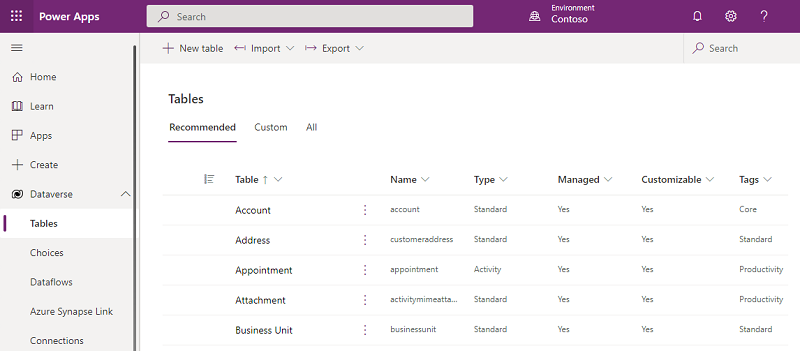
Vælg en tabel (f.eks. tabellen Firma) på listen over tabeller, som vist nedenfor.
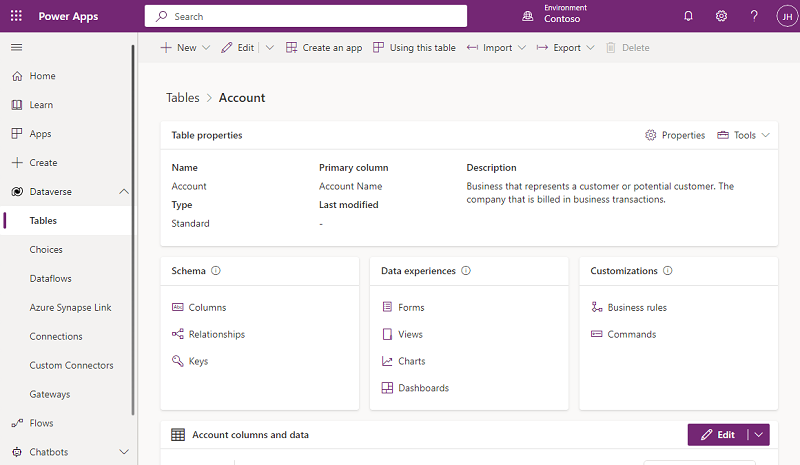
Vælg Eksporter>Eksporter data i menulinjen.
Når eksporten er fuldført, skal du vælge Hent eksporterede data.
Når eksporten er fuldført, skal du vælge .zip-filen i mappen Overførsler og pakke filen ud. Åbn .csv-filen
Vælg Filer i menulinjen, vælg Gem som og derefter en placering, hvor filen skal gemmes.
Slet de rækker, der indeholder de personlige data, du vil fjerne fra tabellen, og gem regnearket.
I Power Apps gå tilbage til den valgte tabel og vælg derefter Importer>Importer data.
Vælg Søg, og vælg og åbn derefter det Excel-regneark, du har opdateret.
Vælg Importér.